想要停用您的 Gmail 帐户?按照本快速指南中的步骤永久删除您的 Gmail 帐户。或者你的谷歌帐户。
就是这个。你已经下定决心了,现在就没有回头路了。是时候删除您不再使用的旧 Gmail 地址了。或者在切换到其他电子邮件服务(例如 Outlook)之前删除您的 Gmail 帐户。
无论您的原因是什么,在本快速指南中,我们将向您展示如何永久删除您的 Gmail 帐户。以及如何轻松地从手机或计算机上删除 Google 帐户。
我们还将介绍如何在删除 Gmail 用户名之前下载所有重要数据。以便您在改变主意时可以找回您的 Gmail 帐户。
删除您的 Gmail 帐户之前
删除您的 Gmail 帐户是不可逆转的。它可能会影响您日常生活的其他方面。所以不要掉以轻心。
以下是您在删除电子邮件帐户之前应该执行的操作。以后可能会省去很多麻烦。
1. 更新您在其他服务上的电子邮件地址
首先,请记住,您可能一直在使用 Gmail 地址登录其他服务,例如 Netflix、Amazon…
删除 Gmail 用户名后,您可能无法再访问这些帐户。而且您将无法重置密码。
因此,在执行任何操作之前,请尝试列出您使用要删除的 Gmail 帐户登录的所有服务。
完成后,登录每个帐户并使用新电子邮件地址更新您的信息。这可能会避免您以后出现严重的头痛。
2. 设置 Gmail 规则以重定向您的电子邮件
还有更多。当您删除 Gmail 帐户时,您的所有电子邮件和邮件设置都会随之消失。
另一方面,您的 Google 帐户不会被删除.
这意味着您可以保留您的活动以及使用该帐户在Google Play上进行的所有购买活动。
您还可以继续使用其他 Google 服务,例如 Google 云端硬盘和 Youtube。即使删除您的 Gmail 帐户后也是如此。
但是,一旦您删除了 Gmail 帐户,您将无法再从已删除的 Gmail 地址发送或接收邮件。
因此,请务必事先设置 Gmail 规则。
这样,发送到您旧收件箱的所有邮件都将转发到您的新电子邮件地址。
3. 备份 Gmail 数据,以备需要恢复帐户时使用
在我们开始之前还有最后一件事。有时,您可以恢复已删除的 Gmail 或 Google 帐户。但情况并非总是如此。
因此,请务必备份您要删除的帐户中存储的所有重要数据。否则它可能会永远丢失。
另外,请记住,出于明显的安全原因,您的 Gmail 地址将来不能被其他任何人使用。
如何删除您的 Gmail 帐户
准备好永久停用您的 Gmail 帐户了吗?以下是您在计算机、iPhone 或 Android 设备上执行此操作的方法。
电脑端
第 1 步:要从计算机中删除您的 Gmail 帐户,请转至您的 Google 帐户。
第 2 步:在菜单(左侧)中,单击“数据和隐私”。
第 3 步:滚动到您使用的应用程序和服务中的数据。然后单击“应用程序和服务”。
第 4 步:如果您想要备份 Gmail 帐户中存储的所有数据,请点击“下载您的数据” 。
选择您要导出的数据。然后单击“下一步”。然后选择文件类型。选择导出一次。然后单击创建导出。
第 5 步:现在您已经复制了数据,您可以删除您的 Gmail 帐户。为此,请选择删除服务。
第 6 步:使用您要删除的 Gmail 帐户登录。然后单击Gmail 旁边的Bin图标。
第 7 步:输入现有电子邮件地址,以继续通过此帐户使用您的其他 Google 服务。您不能使用 Gmail 地址。
第 8 步: Google 随后会向该电子邮件地址发送一条验证消息。单击电子邮件中的链接删除您的 Gmail 帐户。
第 9 步:然后,勾选“是,我想删除我的 Gmail 帐户”框。然后点击删除 Gmail按钮。
安卓
- 第 1 步:在 Android 手机或平板电脑上,打开设备的“设置”应用。然后去谷歌。并管理您的 Google 帐户。
- 第 2 步:点击数据和隐私。然后滚动到您使用的应用程序和服务中的数据。
- 第 3 步:在“下载或删除您的数据”下,选择“删除 Google 服务”。然后使用您要删除的 Gmail 帐户登录。
- 第 4 步:在Gmail旁边,点击删除。并输入现有的电子邮件。您不能使用 Gmail 地址。完成后,点击发送验证电子邮件。
- 第 5 步:登录您的其他电子邮件帐户。然后点击 Google 发送给您的验证消息中的链接。
- 第 6 步:选择是,我想删除我的 Gmail 帐户。然后点击“删除 Gmail”以从 Android 设备中删除您的 Gmail 帐户。
iPhone
- 第 1 步:在 iOS 设备上打开 Gmail 应用程序。
- 第 2 步:点击您的个人资料图片(位于右上角)。并选择Google 帐户。
- 第 3 步:在菜单中,点击数据和隐私。然后一直向下滚动到“来自您使用的应用程序和服务的数据”部分。
- 第 4 步:在“下载或删除您的数据”下,点击“删除 Google 服务”并登录您的 Gmail 帐户。
- 第 5 步:点击Gmail 旁边的删除按钮。输入您的新电子邮件地址。它不能是 Gmail 地址。然后点击发送验证电子邮件。
- 第 6 步:点击验证消息中的链接。选择是,我想删除我的 Gmail 帐户。然后点击“删除 Gmail”以从您的 iPhone 中删除该帐户。
就是这样。您已成功从手机或计算机中删除 Gmail 帐户。但您仍然可以访问您的 Google 帐户。
也想摆脱它吗?在下一部分中,我们将向您展示如何完全删除您的 Google 帐户。
如何删除您的 Google 帐户
只需点击几下即可删除您的 Google 帐户。但请记住,您将丢失该帐户中存储的所有数据和内容。
这包括您的 Gmail 帐户。还有您的 Google 云端硬盘文件、您的日历、您在 Google Play 上购买的商品等等。
因此,在永久删除您的 Google 帐户之前请三思。并确保事先下载所有重要文件。
准备好?那么我们就这样做吧。
第 1 步:转到您的Google 帐户。
第 2 步:导航到“数据和隐私”选项卡。
第 3 步:滚动到更多选项。然后点击“删除您的 Google 帐户”。您可能需要登录。
第 4 步:如果您尚未下载数据,请务必下载。这在某些时候可能会被证明是有用的。
第 5 步:然后您可以向下滚动。同意 Google 的条款及条件。然后单击“删除帐户”以永久删除您的 Google 帐户。
瞧。这是删除您的 Google 帐户的方法。容易,对吧?您现在可以告别 Google 并继续前进。
如需帮助可点击网站右上方群链接,加入QQ群寻求帮助

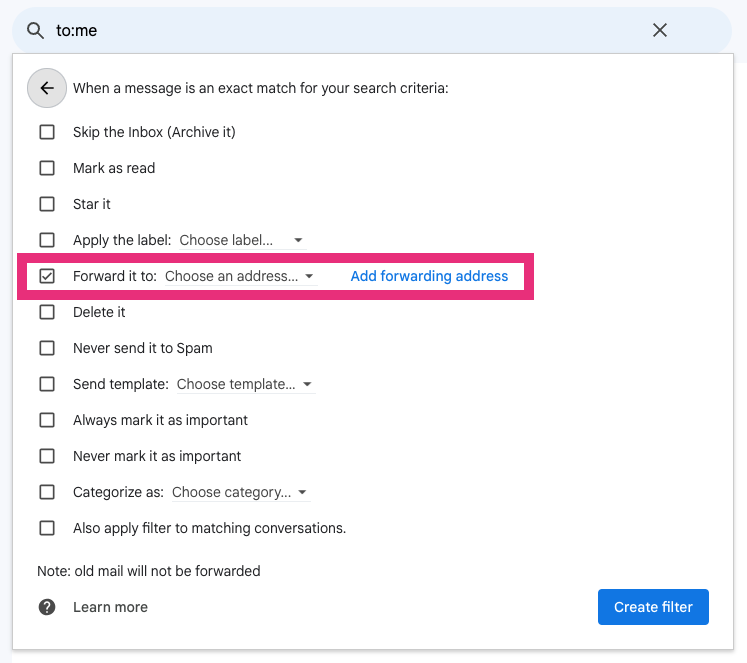
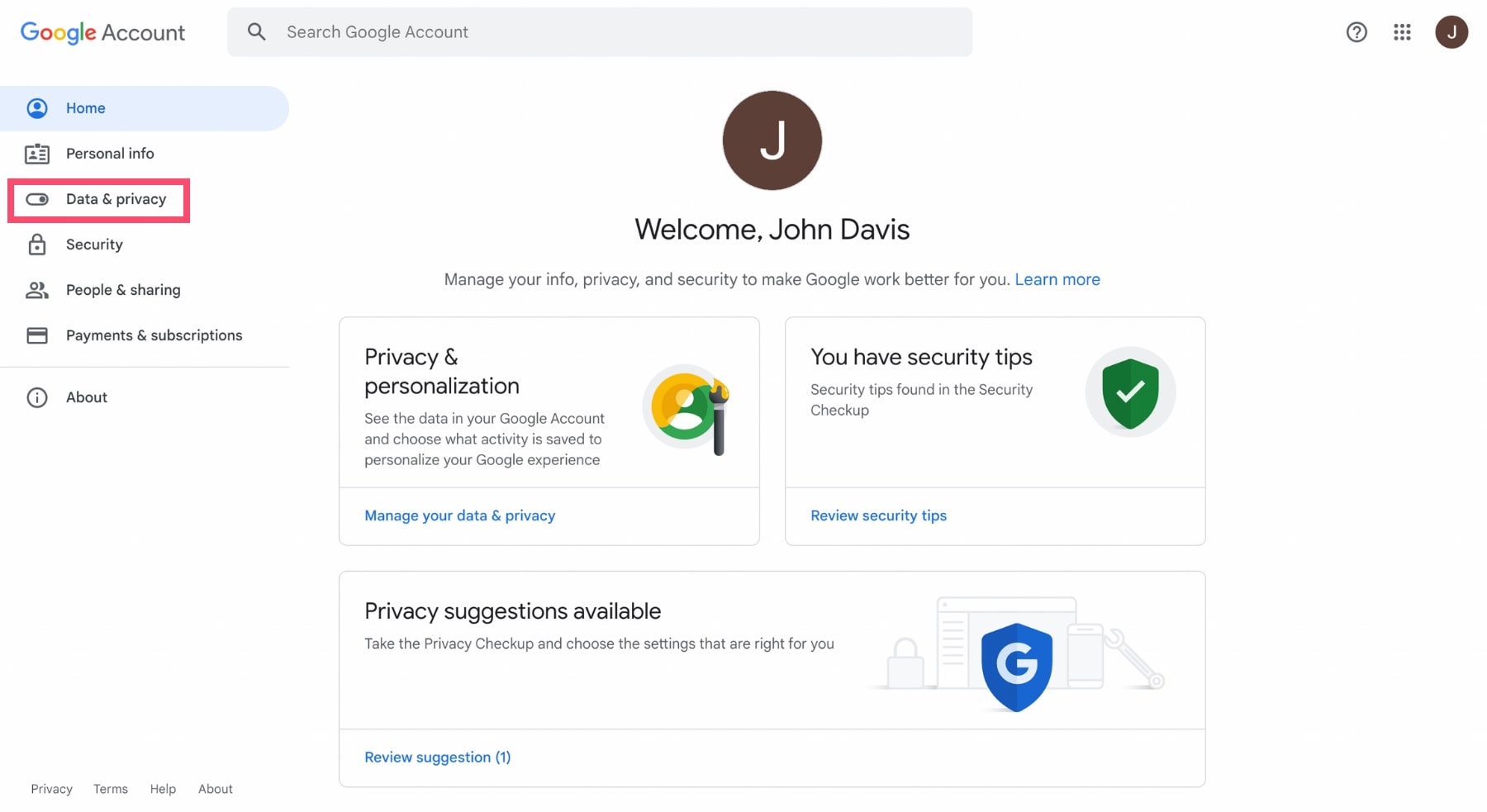
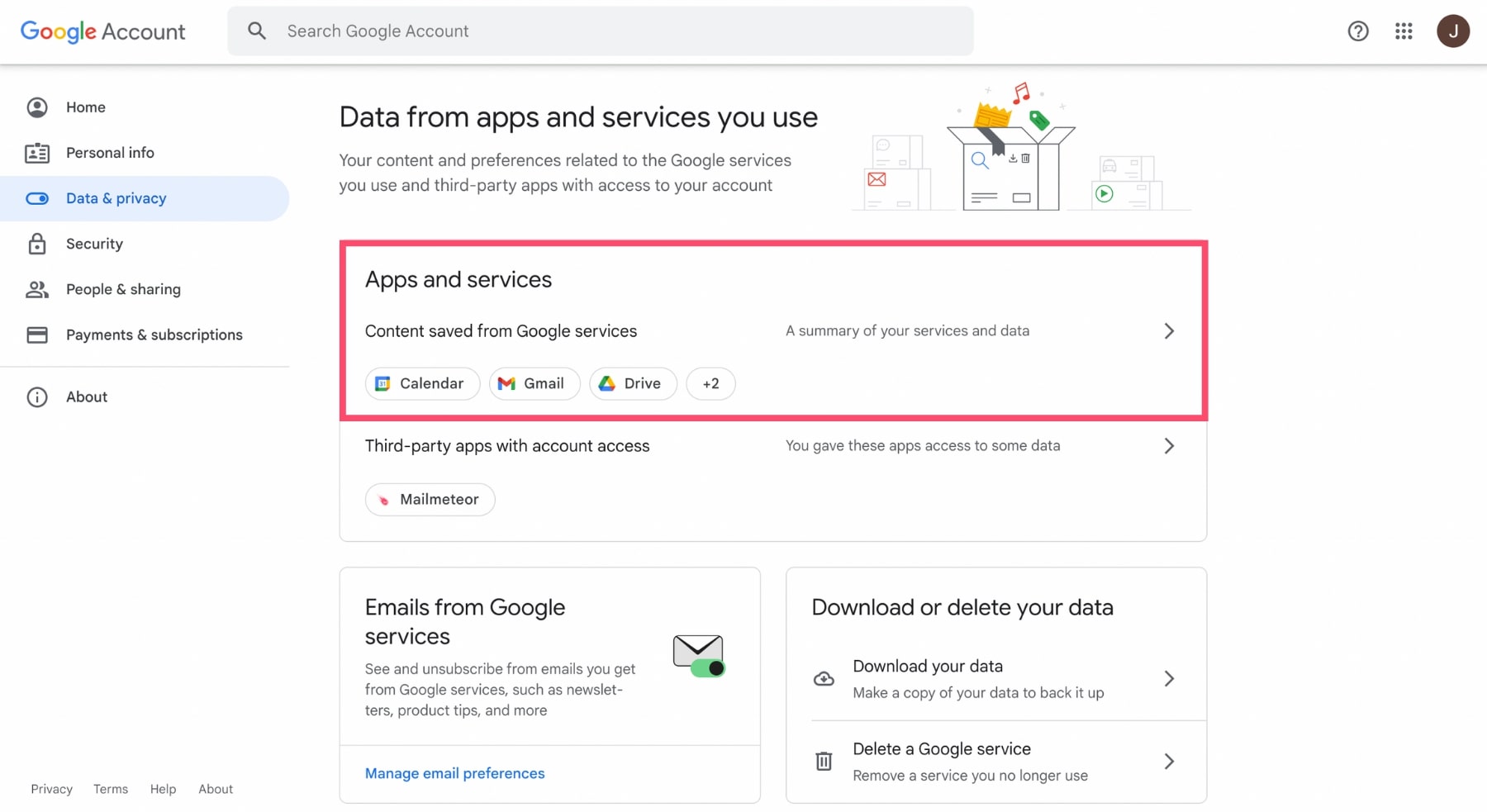
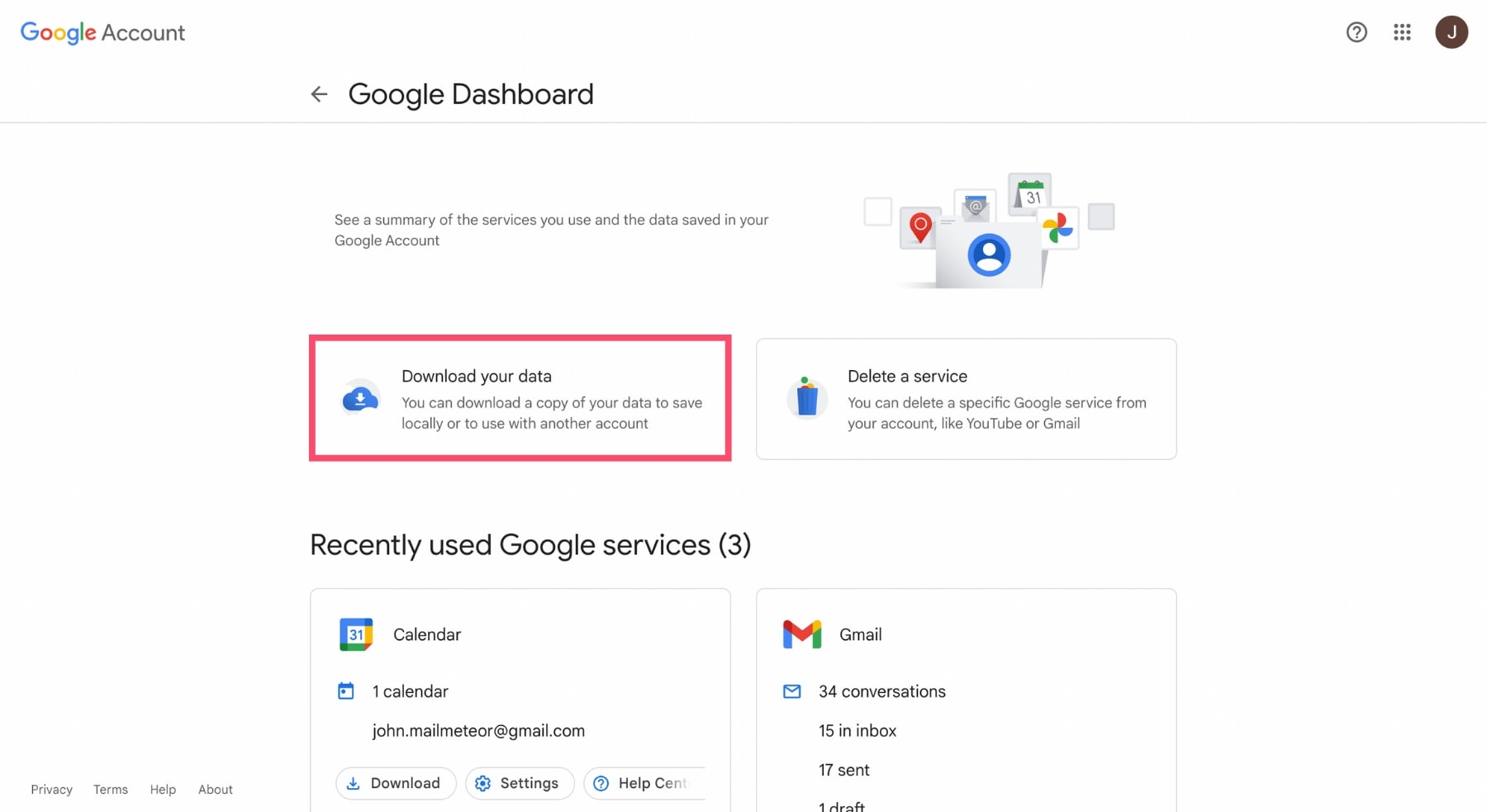
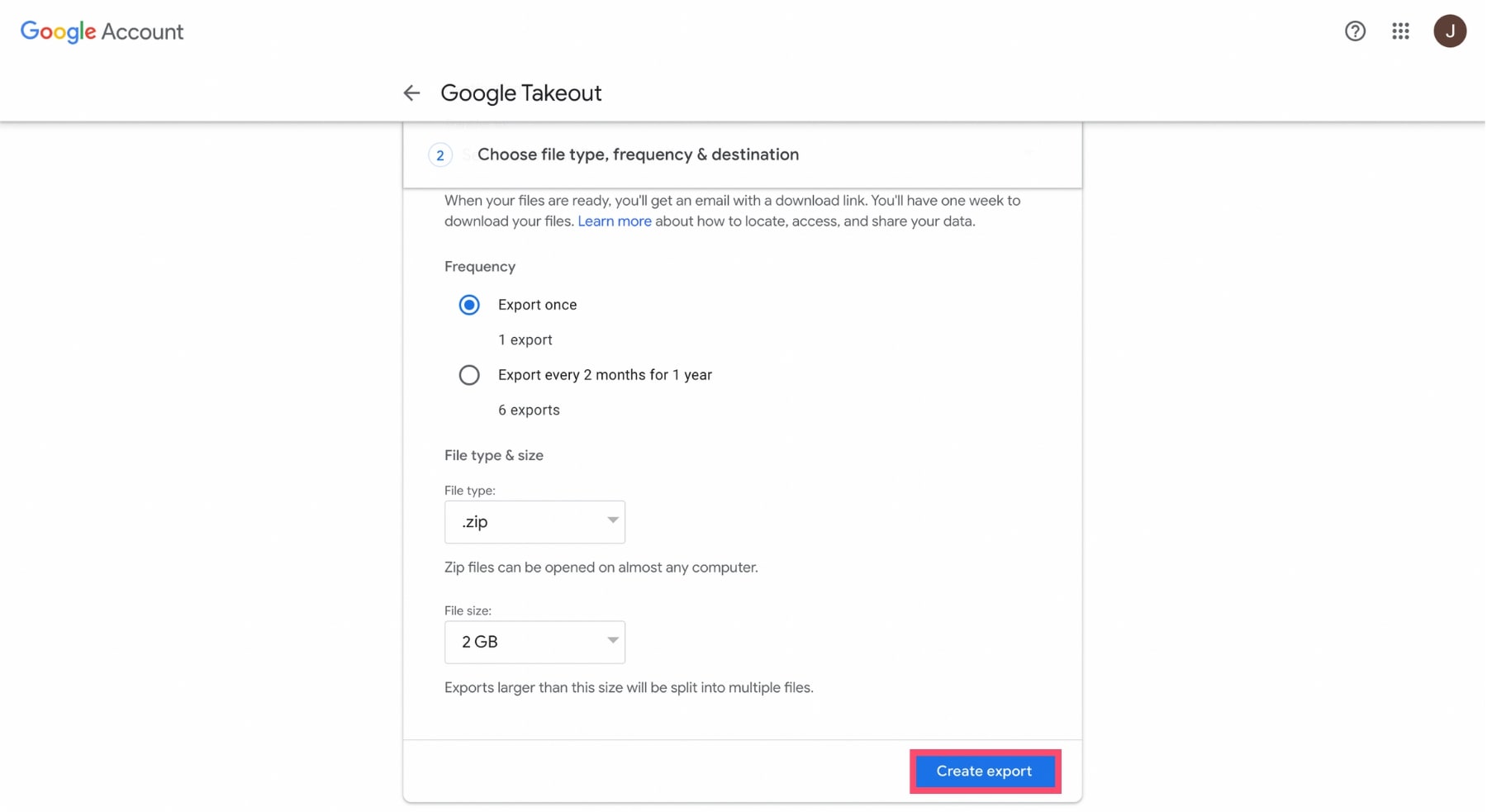
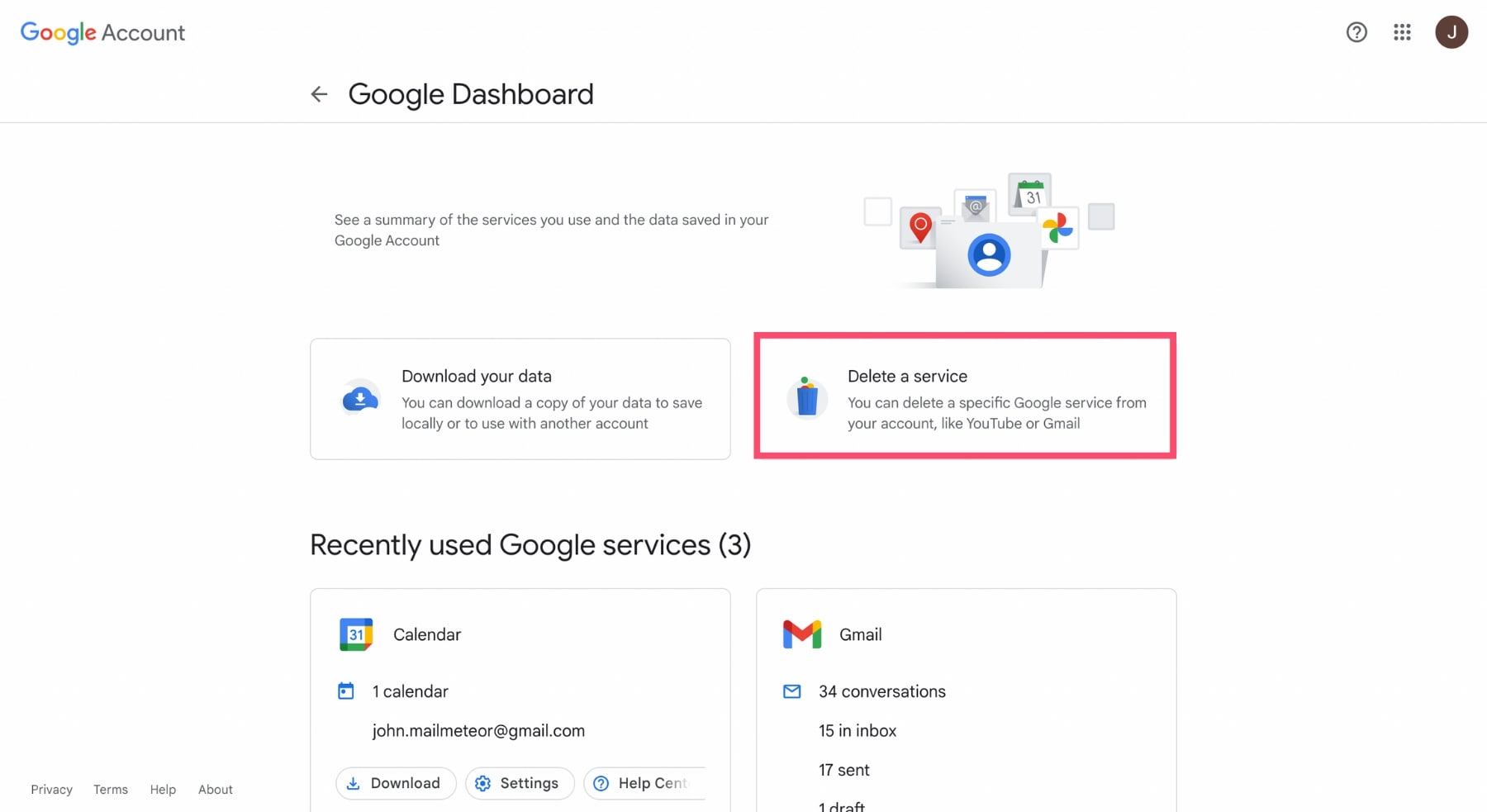
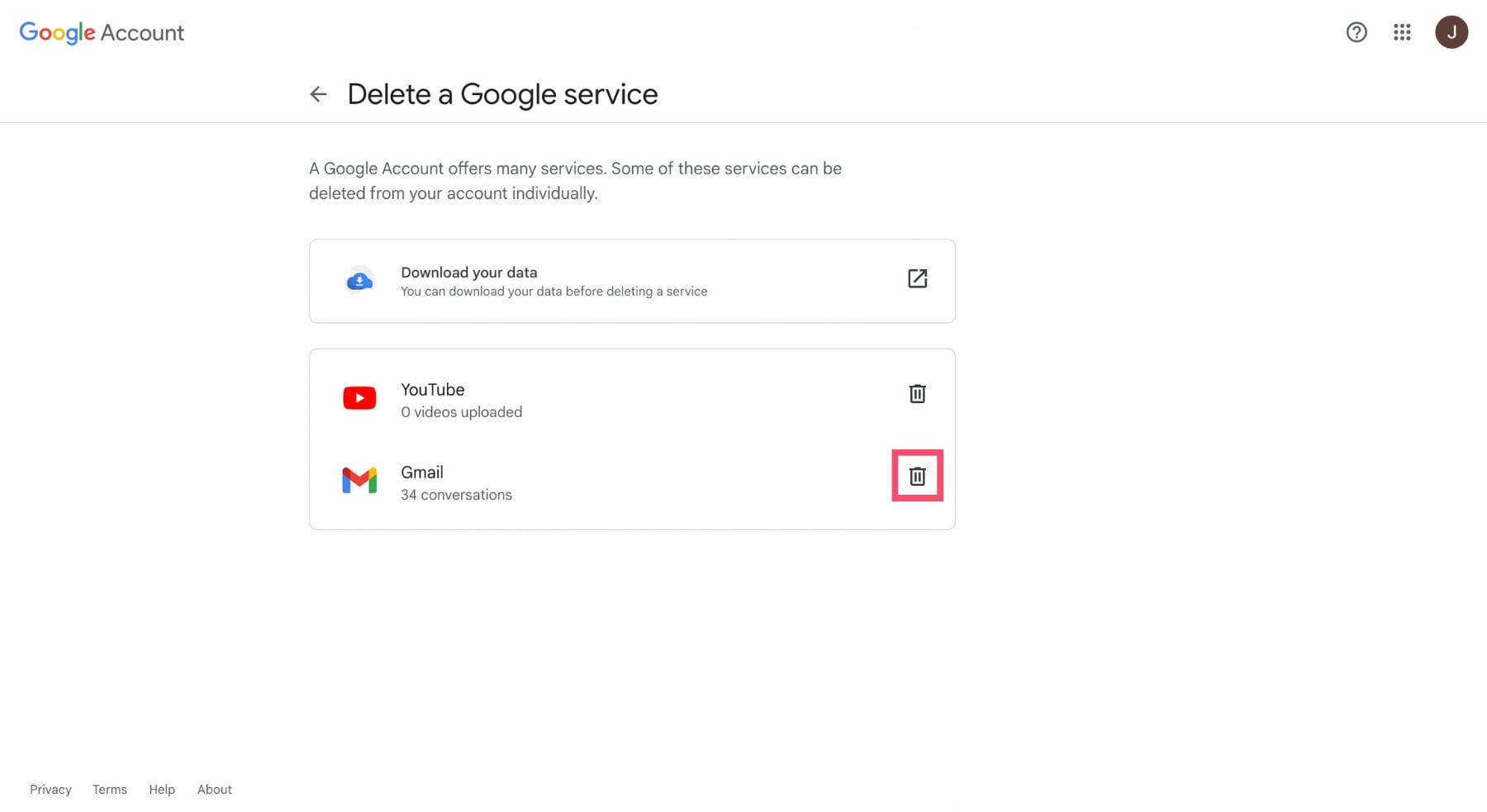
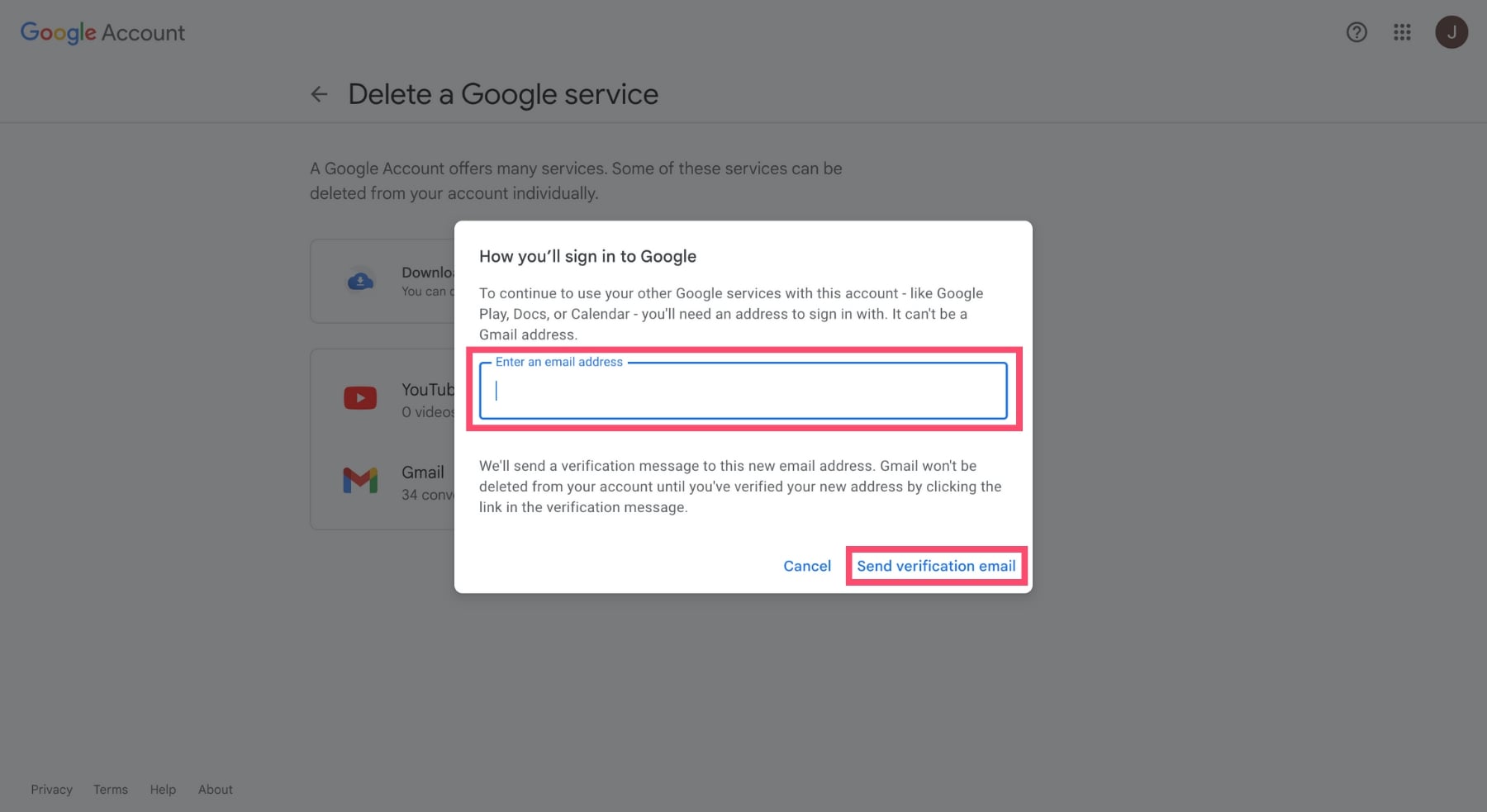
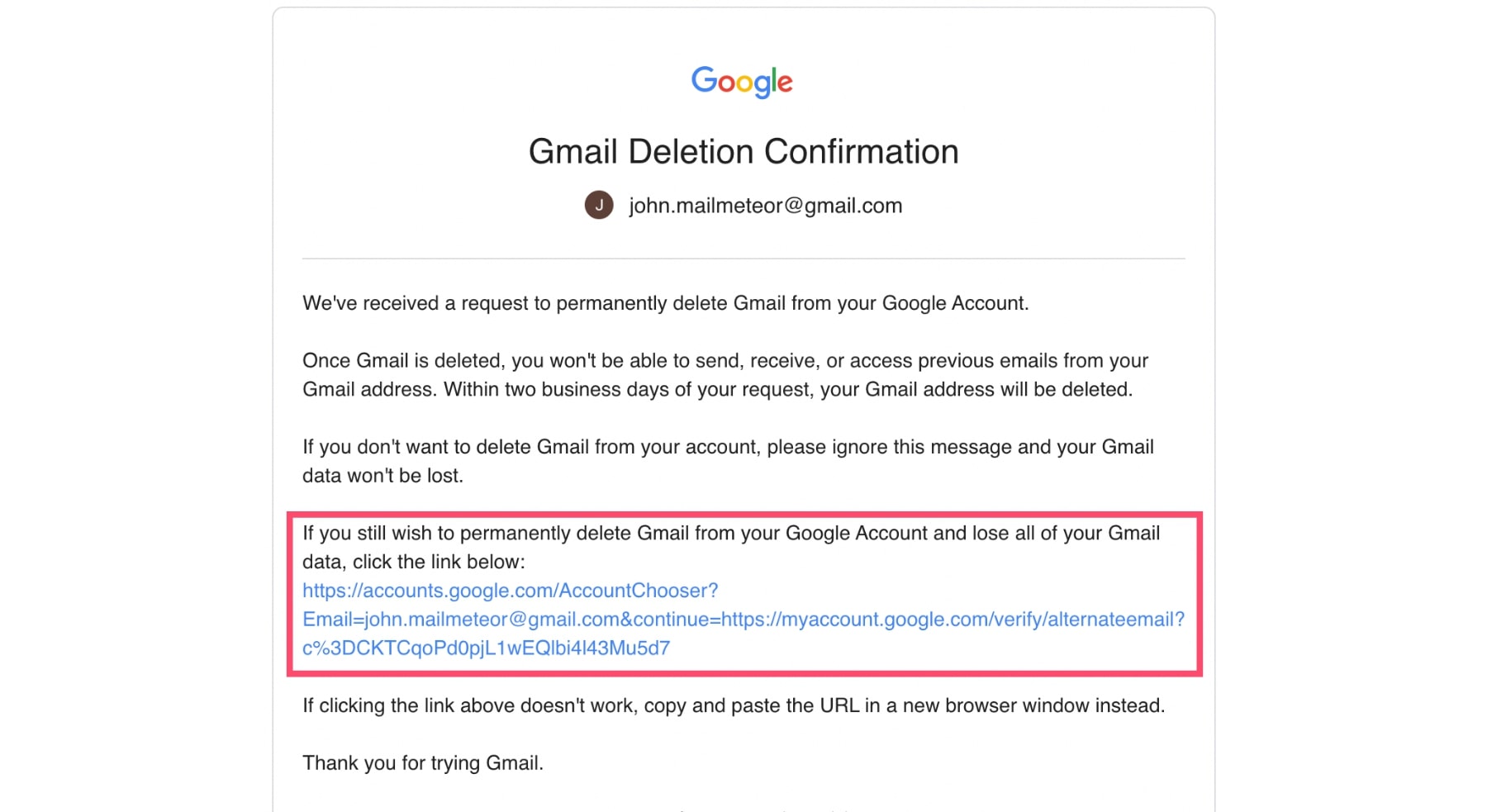
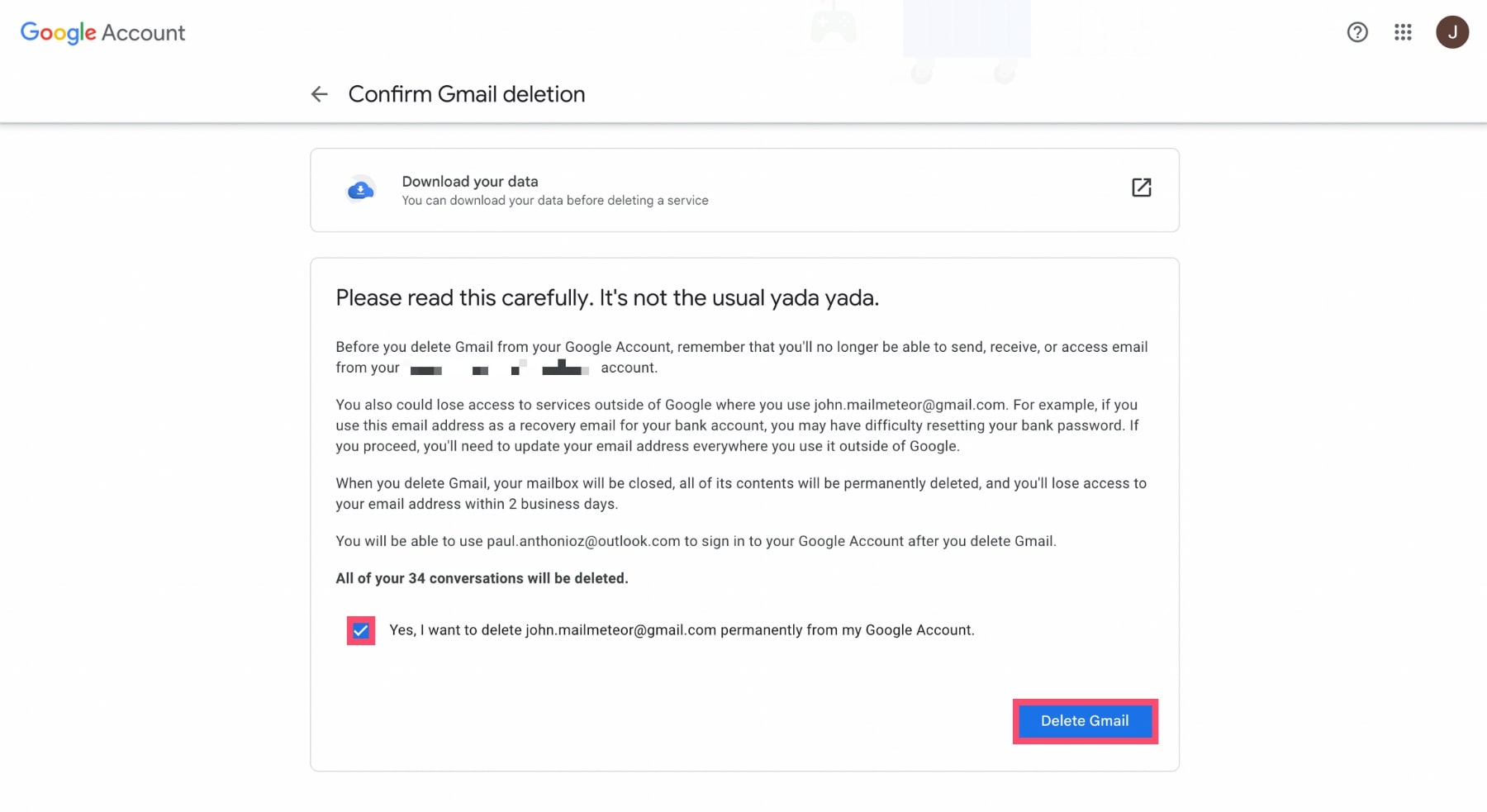
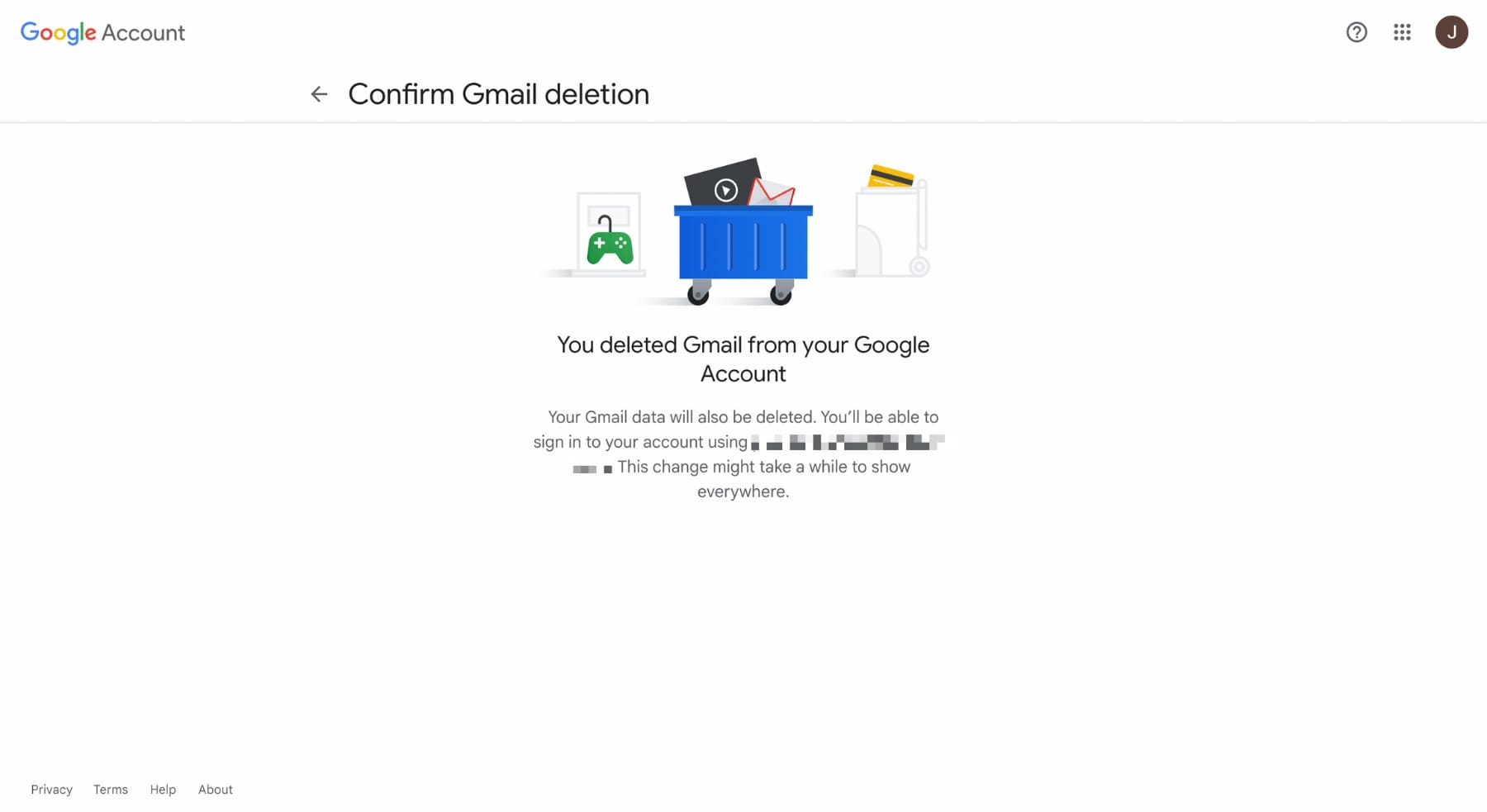
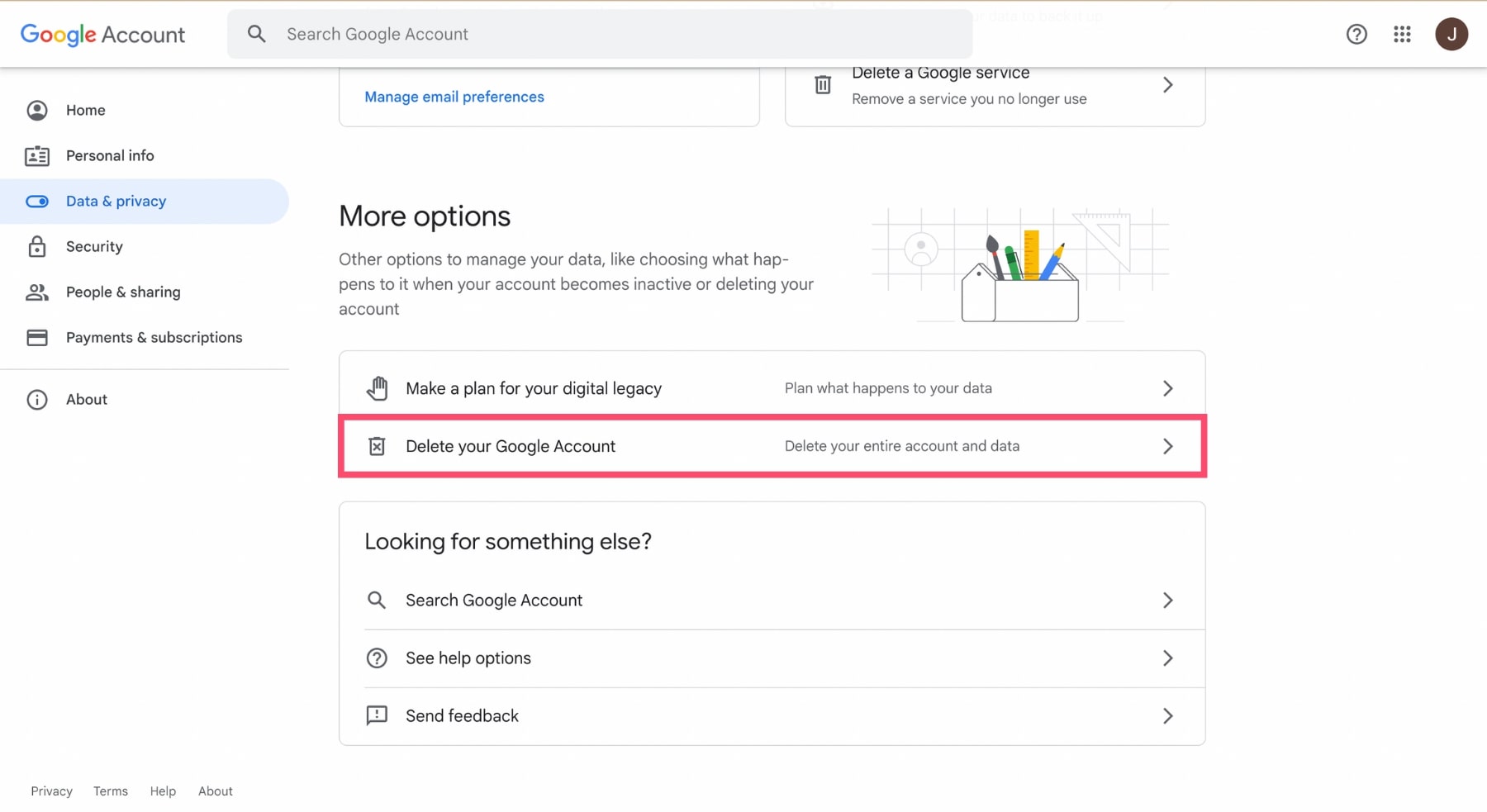
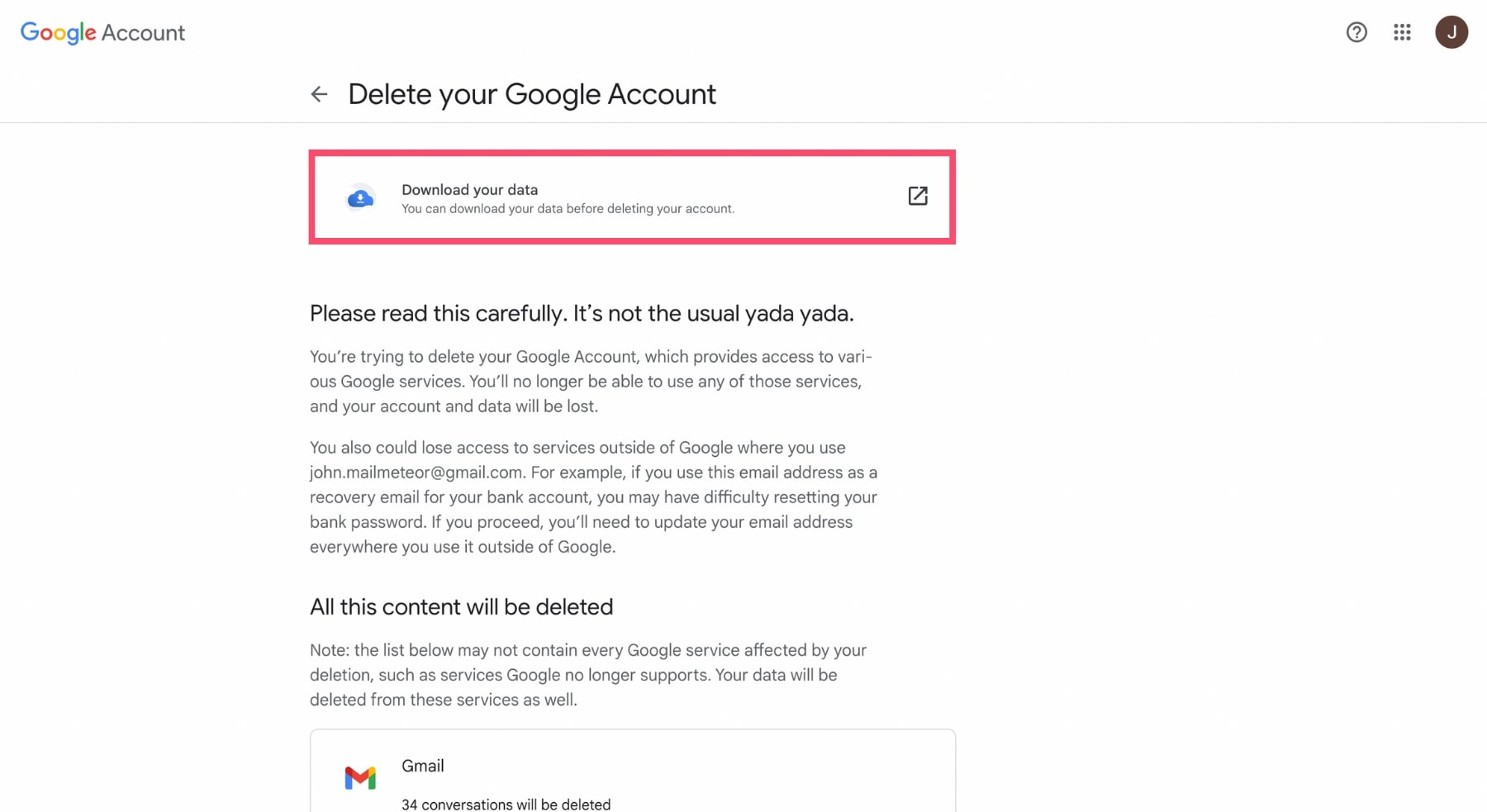
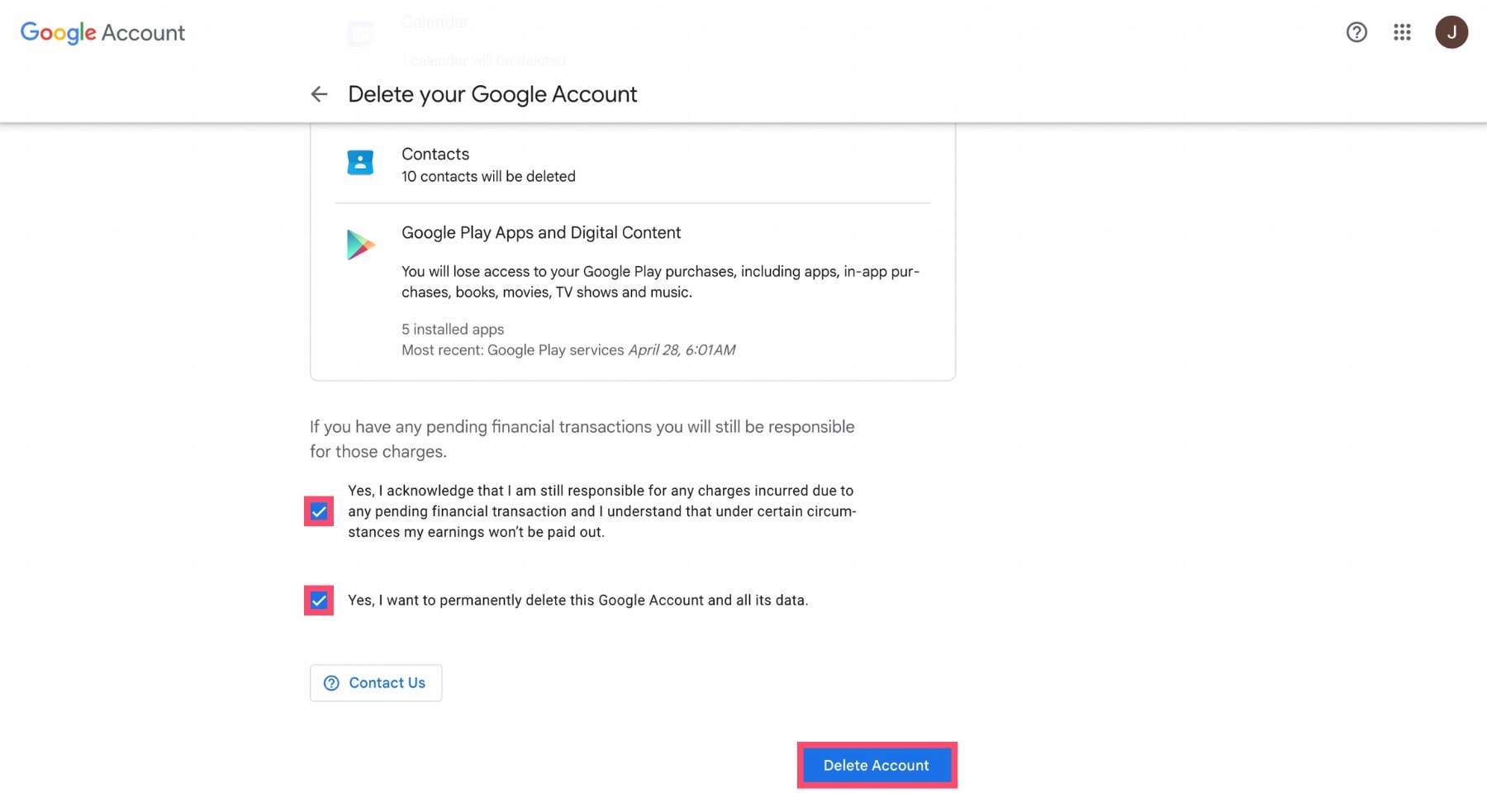
评论